Daptar eusi
Sakapeung dina Excel, urang resep ngagunakeun 4 kenop panah pikeun mindahkeun antara sél lamun urang keur digawekeun ku lembar kerja badag kalayan loba kolom jeung baris. Ngaktipkeun fitur konci ngagugulung nyaéta salah sahiji cara éfisién pikeun ngagunakeun panah pikeun mindahkeun antara sél. Sanaos sababaraha pangguna sigana efektif pisan pikeun ngaktipkeun fitur konci ngagugulung, anu sanés tiasa ngaganggu anu ngaktifkeun fitur ieu sacara salah sareng ayeuna henteu tiasa nganggo kenop panah pikeun mindahkeun antara sél. Dina tutorial ieu, kuring bakal nunjukkeun anjeun kumaha cara nganonaktipkeun fitur konci gulung supados anjeun tiasa ngagunakeun panah pikeun mindahkeun layar sanés sél dina Excel.
Unduh Buku Latihan
Unduh buku latihan ieu pikeun ngalaksanakeun tugas bari anjeun maca artikel ieu.
Pindahkeun Layar Henteu Sél.xlsx
4 Métode anu Cocog pikeun Nganggo Panah Pikeun Mindahkeun Layar Henteu Sél
Hayu urang anggap skenario dimana urang gaduh file Excel anu ngandung inpormasi ngeunaan karyawan hiji perusahaan. Lembar kerja ngandung Ngaran , Umur , Jender , Tanggal Lahir , sareng Kaayaan masing-masing. asalna ti. Masalahna nyaéta yén lembar kerja ieu ngagaduhan Gulungan-konci diaktipkeun atanapi on . Hasilna, tinimbang pindah antara sél, kenop panah ayeuna mindahkeun sakabéh lembar kerja atawa layar alatan fitur ieu. Urang ayeuna bakal nganonaktipkeun fitur Gulungan-konci lembar kerja ieu pikeun ngaktipkeunkenop panah pikeun mindahkeun antara sél. Gambar di handap nembongkeun lembar kerja kalayan Scroll-lock fitur diaktipkeun .
Catetan: Tapi, lamun anjeun teu nyaho mimitina kumaha cara ngaktipkeun fitur scroll-lock dina Excel atanapi kumaha anjeun tiasa sacara efektif mindahkeun antara sél nganggo fitur ieu, mangga baca artikel ieu pikeun diajar kumaha ngagunakeun fitur ieu. 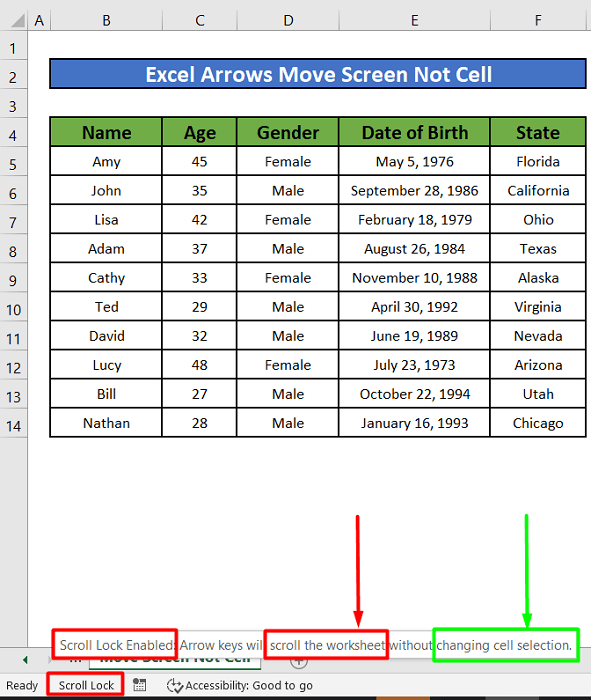
1. Pareuman Konci Gulir Nganggo Kibor Dina Layar Pikeun Mindahkeun Sél dina Excel
Urang tiasa nganggo Kibor Dina Layar pikeun mareuman Konci Layar dina lembar kerja urang. Turutan léngkah-léngkah ieu di handap.
Lengkah 1:
- Kahiji, anjeun kudu muka Kibor Dina Layar ku mencét Konci logo Windows
 + CTRL + O pikeun ngahurungkeun Kibor Dina Layar .
+ CTRL + O pikeun ngahurungkeun Kibor Dina Layar . - Alternatipna. , anjeun ogé tiasa ngahurungkeun Kibor Dina Layar tina Setélan pilihan . Kanggo éta, Anjeun kudu klik dina Start menu Windows tina taskbar terus pilih Setélan pilihan tina bar ménu anu bakal muncul.
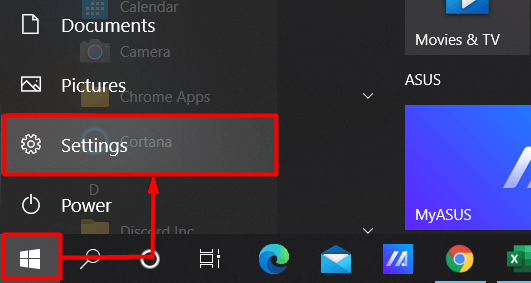
- Cara séjén pikeun muka pilihan Setélan nyaéta ngaklik dina Pilarian. pilihan tina taskbar terus ketik Setélan dina Pamilarian .
- Anjeun teras tiasa klik Setélan pilihan tina daptar panéangan.
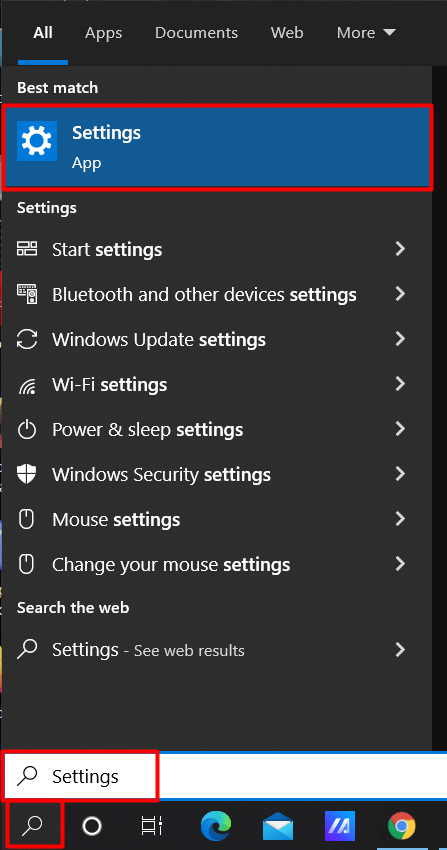
Lengkah 2:
- Ayeuna, nu anyarjandela bakal némbongan kalayan tipena béda Setélan. Saterusna, urang bakal klik dina Ease of Access di paling katuhu sisi jandela.
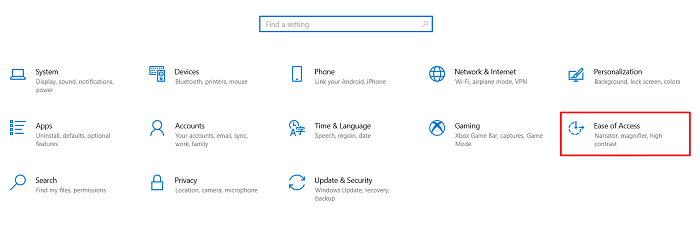
- Ayeuna, jandela sejen ayeuna bakal muncul. Urang bakal ngagulung ka handap nu menu ba r dina sisi kénca jandela éta. Urang lajeng bakal milih Keyboard dina Interaksi .
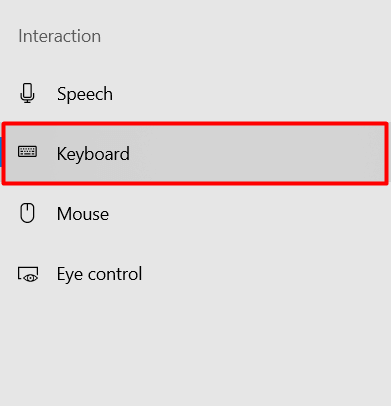
Lengkah 3:
- jandela anyar sareng pilihan anu béda pikeun ngatur keyboard bakal bijil. Urang bakal ningali tombol togél anu judulna Gunakeun Kibor Dina Layar . Sacara standar, éta disetel ka Pareum . Urang bakal ngalihkeun tombol tina Pareum ka Hidup .
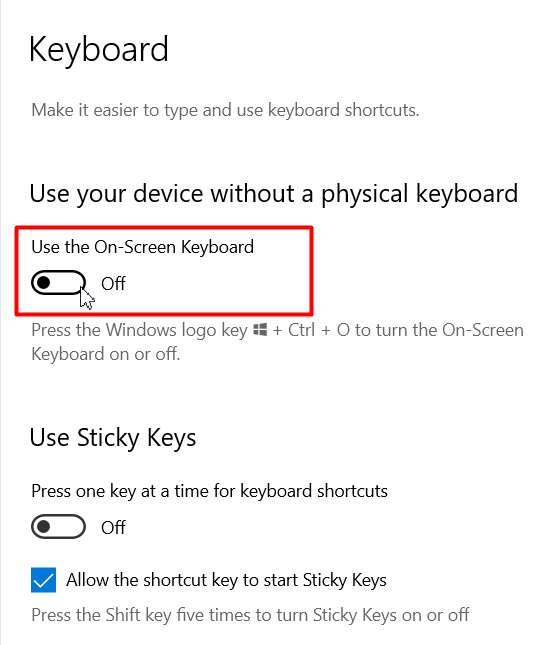
- The Dina Layar Kibor bakal nembongan dina layar. Urang bakal ningali yén konci ScrLk dihurungkeun dina Kibor Dina Layar sakumaha anu dituduhkeun ku konci éta dieusian ku biru muda .
- Ku kituna, urang bakal ngaklik kenop pikeun mareuman .
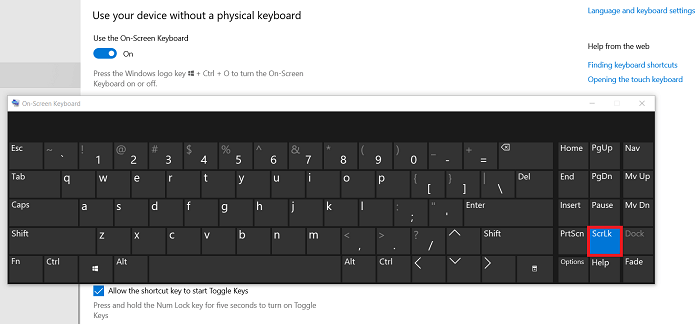
- Ayeuna, urang bakal ningali yén koncina henteu dieusian ku biru muda. Hartina ScrLk dipareuman .
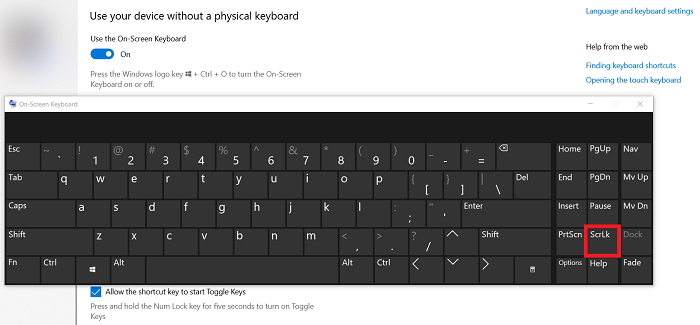
- Cara séjén anu gampang pisan pikeun ngahurungkeun dina On-Screen Keyboard nyaéta kana paréntah Run Windows. Pencét Konci Windows + R pikeun muka Run .
- Ayeuna, jandela Run sareng kotak input bakal muncul. Urang bakal ngetik OSK.EXE dina kotak input.
- Kami teras bakalklik dina OK Hiji Kibor Dina Layar bakal nembongan.
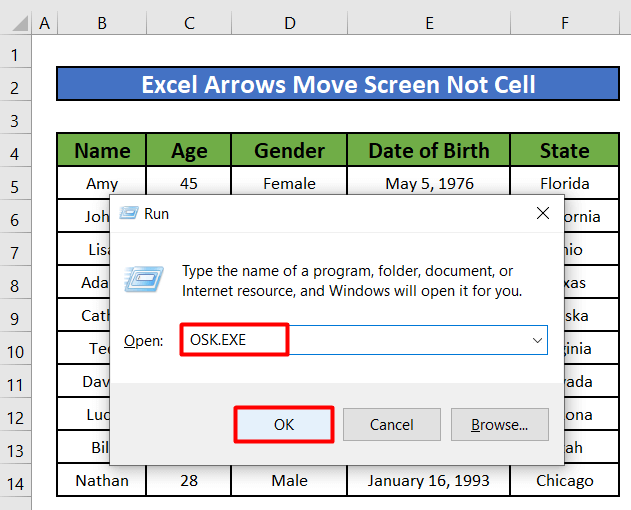 Lengkah 4:
Lengkah 4:
- Ahirna, urang bakal mareuman Kibor Dina Layar ku togél tombol Paké kibor dina Layar ka Pareum .
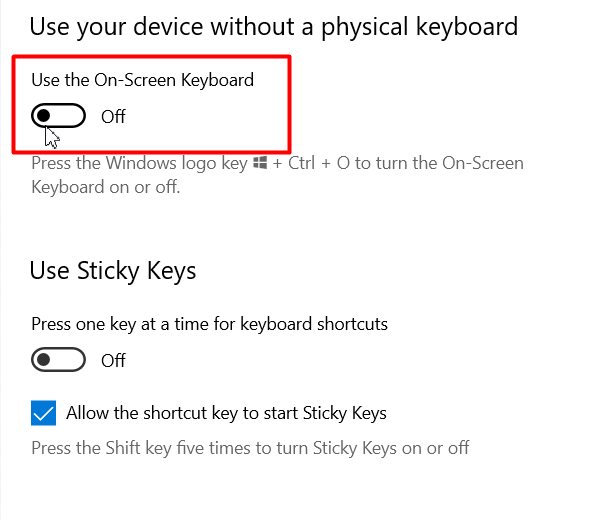
- Upami ayeuna urang balik deui ka lembar kerja Excel, urang bakal ningali yén éta henteu gaduh Kunci Gulung pilihan deui. Urang ogé ayeuna bisa mindahkeun sél tinimbang lembar kerja atawa layar ngagunakeun kenop panah dina kibor urang .
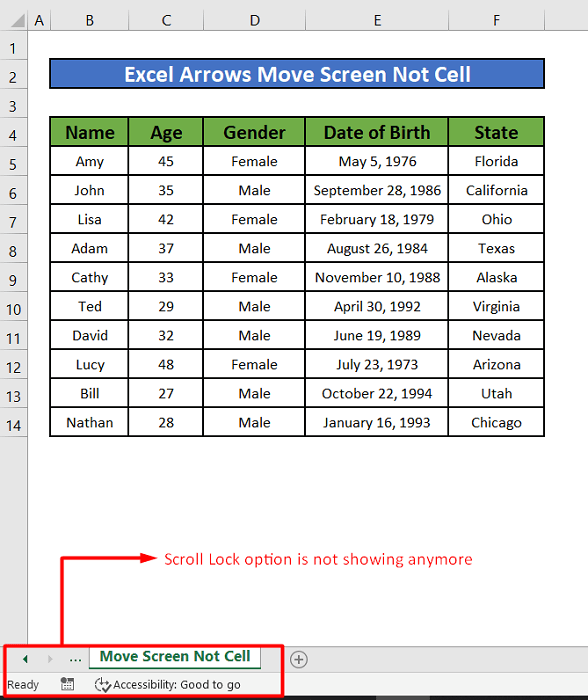
Maca deui: [Dibereskeun!] Teu Bisa Mindahkeun Sél dina Excel (5 Solusi)
2. Pareuman Konci Gulir Tina Kibor Pikeun Mindahkeun Sél dina Excel
Lengkah 1:
Kaseueuran kibor dina laptop Kiwari teu boga konci Scroll Lock . Tapi kadang anjeun tiasa mendakan hiji dina sababaraha model. Ogé keyboard éksternal lolobana waktu datangna ku Kunci Gulung kenop on aranjeunna. Gambar di handap nembongkeun kenop Gulung konci dina keyboard éksternal. Anjeun tiasa mencet kenop ieu ngahurungkeun Konci Gulung konci Hidup jeung Pareum .
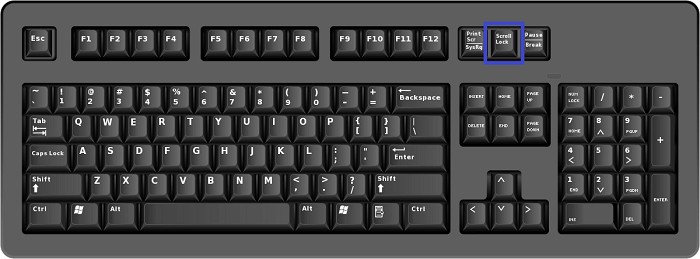
Lengkah 2:
- Sababaraha laptop gaduh konci potong kompas anu ditugaskeun ka Scroll Lock . Contona, anjeun tiasa nganggo Fn+S pikeun ngaktipkeun fitur Scroll Lock dina laptop Dell.
- Dina laptop HP , anjeun tiasa mencet Fn+C pikeun ngaktipkeun Konci Gulung .
Maca deui: Kumaha MindahkeunSél tanpa Ngaganti dina Excel (3 Métode)
Bacaan Sarupa
- Kumaha Mindahkeun Baris Ka luhur dina Excel (2 Métode Gancang)
- Pindahkeun Baris ka handap dina Excel (3 Cara Basajan & Gampang)
- Pikeun Mindahkeun Baris dina Excel (4 Métode Basajan & Gancang)
- Shift Sél Katuhu dina Excel (4 Cara Gancang)
- Kumaha Mindahkeun Data ka Excel (3 Cara Panggampangna)
3. Hurungkeun konci caket tina kibor
Nganonaktipkeun konci Konci Layar kedah ngarengsekeun masalah dina kalolobaan kasus. Tapi sanajan sanggeus mareuman konci Konci Layar teu ngajawab masalah, mangka anjeun bisa ngahurungkeun nu KEYS STICKY lamun éta solves masalah.
Léngkah-léngkah:
- Kahiji, buka Setélan > Gampang Aksés > Keyboard siga Metoda 1
- Teras, togél tombol Paké Sticky Keys ka Hidup siga gambar di handap ieu.
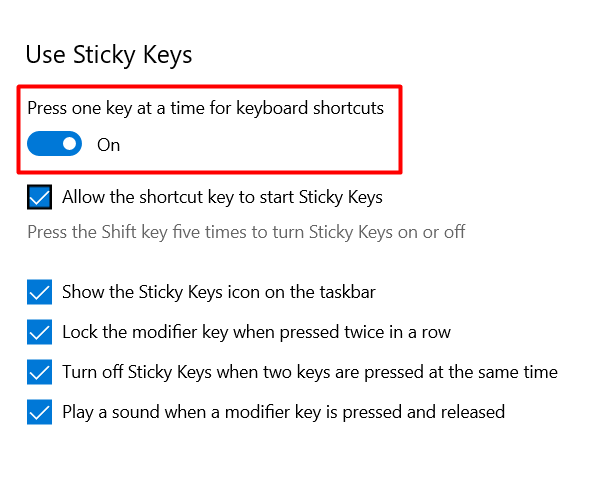
 + CTRL + Osakaligus pikeun ngahurungkeun Kibor Dina Layar, Anjeun bisa mencet hiji kenop sakaligus tur Kibor dina Layar masih bakal dibuka.
+ CTRL + Osakaligus pikeun ngahurungkeun Kibor Dina Layar, Anjeun bisa mencet hiji kenop sakaligus tur Kibor dina Layar masih bakal dibuka.Maca deui: Kumaha Mindahkeun Sél Ka luhur dina Excel (5 Cara Gancang)
4. Nonaktipkeun Add-Ins anu Dipasang
Kadang-kadang Add-Ins anu urang gaduhdipasang tiasa ngaganggu Excel. Éta ogé tiasa ngaganggu fungsi kenop panah. Dina kasus sapertos kitu, urang kedah nganonaktipkeun Add-Ins pikeun ningali naha éta ngarengsekeun masalah sareng kenop panah.
Lengkah 1:
- Kahiji , klik tab File di kénca tab Home.
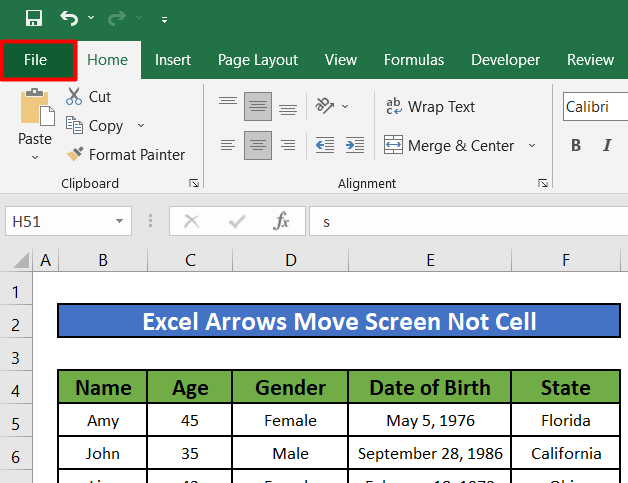
- Ayeuna, a jandela anyar bakal muka. Klik Options sapertos gambar di handap ieu.
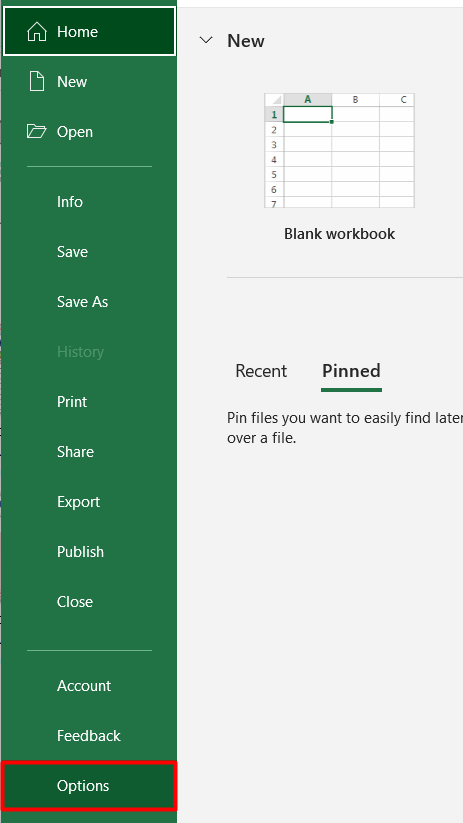
Lengkah 2:
- Jandéla séjén anu judulna Excel Options bakal muncul. Ayeuna, urang bakal klik Add-in .
- Teras urang klik tombol Go kawas gambar di handap ieu.
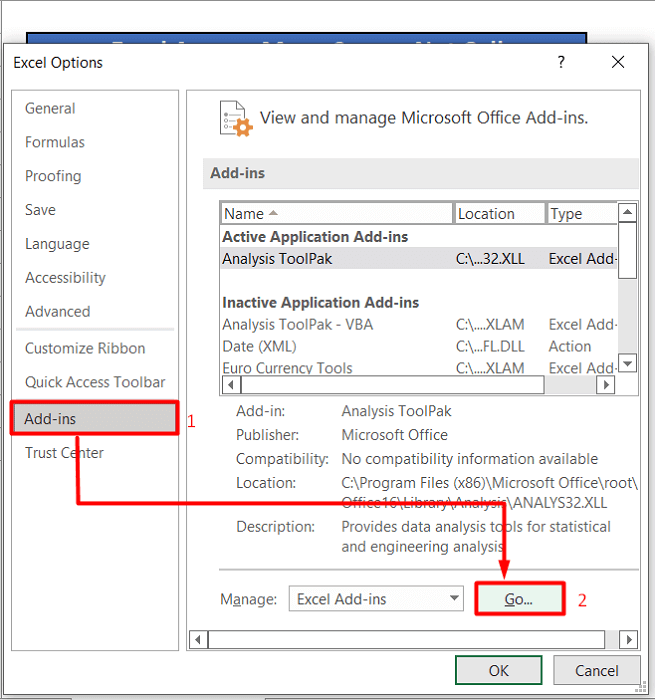
Lengkah 3:
- Kami bakal ngabatalkeun pilih atawa centang sadayana Add-Ins sadia .
- Ahirna, urang bakal klik dina OK .
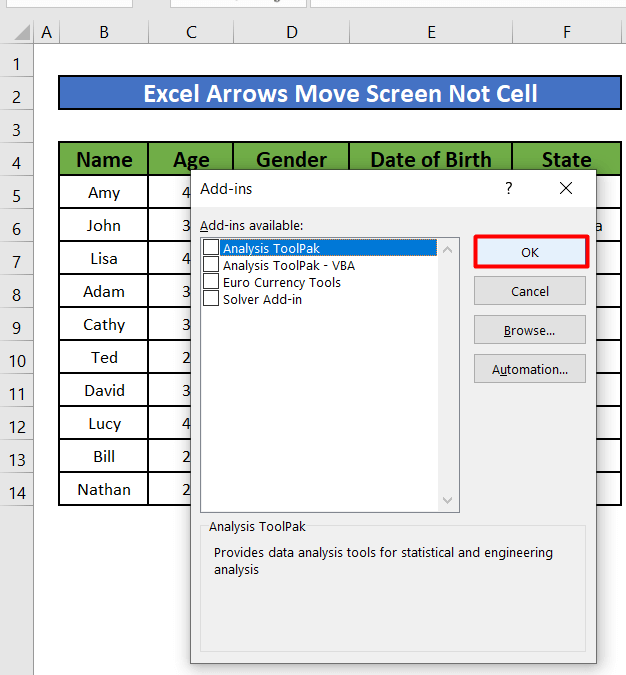
Baca deui: Pindahkeun sareng Ukuran sareng Sél dina Excel (3 Conto)
Hal-Hal anu Perlu Diinget
- Nalika SROLL LOCK dihurungkeun, Scroll Lock dipintonkeun dina bar status dina Excel.
- Pikeun make AROW KEY s pikeun mindahkeun antara sél, Anjeun kudu ngahurungkeun SCROLL KEY .
- Oge upami anjeun hoyong nganggo KEY PANAH s pikeun ngalih antara sél, anjeun kedah ngaktipkeun KEY SCROLL Pikeun ngalakukeun éta, pencét kenop Gulung Konci. Konci ieu dilabélan salaku ScLk dina kibor.
Kacindekan
Dina artikel ieu, urang geus diajar. Salian ti éta, urang ogé diajar ngagunakeun panah pikeunmindahkeun layar sanes sél dina Excel. Abdi ngarepkeun ti ayeuna anjeun tiasa ngagunakeun panah pikeun mindahkeun layar sanés sél dina Excel gampang pisan. Nanging, upami anjeun gaduh patarosan atanapi saran ngeunaan tulisan ieu, punten tinggalkeun koméntar di handap. Wilujeng siang!!!

